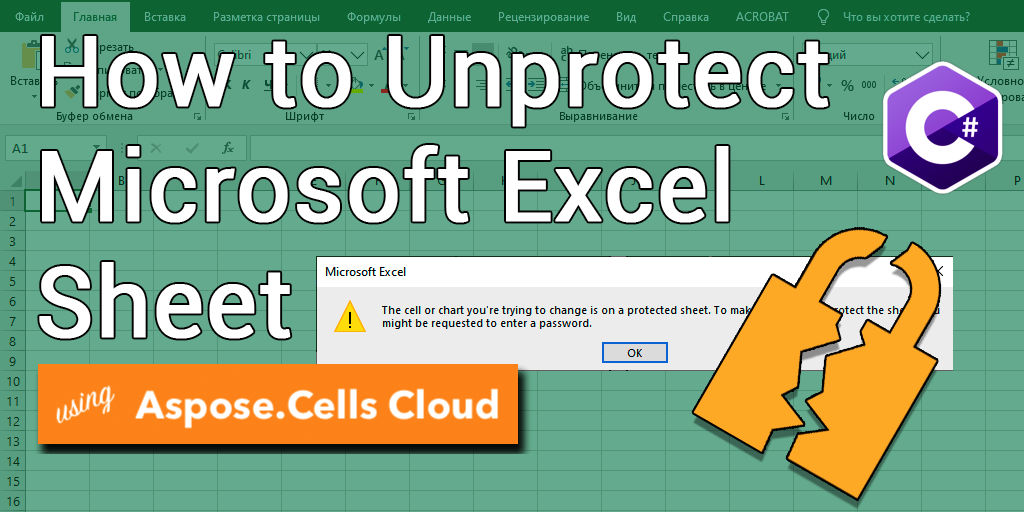
Az Excel (XLS, XLSX) védelmének megszüntetése C# .NET használatával
Az Excel munkalapokat gyakran használják adatok kezelésére és elemzésére a különböző iparágakban. Vannak azonban olyan esetek, amikor bizonyos adatokat vagy képleteket meg kell védeni a véletlen vagy szándékos módosításoktól. Itt jön képbe a jelszavas védelem. A jelszavas védelem lehetővé teszi a felhasználók számára, hogy korlátozzák Excel-munkalapjuk elérését vagy szerkesztési lehetőségeit. Bár ez a funkció biztonságot nyújt az adatok számára, csalódást okozhat, ha módosítania kell egy védett munkalapon. Ebben a cikkben bemutatjuk, hogyan szüntetheti meg az Excel-munkalapok védelmét C# .NET használatával, így ismét teljes ellenőrzést biztosít az adatok felett.
- API az Excel védelmének feloldásához
- Az Excel munkalap védelmének megszüntetése a C# használatával
- Oldja fel az Excel munkalapot a cURL parancsokkal
API az Excel védelmének feloldásához
Az Aspose.Cells Cloud egy hatékony és sokoldalú API, amely lehetővé teszi az Excel fájlokkal való munkát. Ezenkívül számos előnnyel jár, beleértve az Excel-munkalapok védelmének megszüntetését. Platformok közötti kompatibilitása, zökkenőmentes integrációja, robusztus biztonsága és költséghatékonysága révén nagyszerű választás azoknak a fejlesztőknek, akik Excel-fájlokkal szeretnének dolgozni a felhőben. A védelem nélküli funkción kívül az Aspose.Cells Cloud számos egyéb előnyt is kínál, többek között:
- Platformok közötti kompatibilitás
- Zökkenőmentes integráció: Integrálja a Dropboxot, a Google Drive-ot és az Amazon S3-at, lehetővé téve az Excel-fájlok egyszerű kezelését.
- Robusztus biztonság: OAuth2 hitelesítés és SSL titkosítás gondoskodik az adatbiztonságról.
- Költséghatékony: Rugalmas árképzési lehetőségek, ahol csak az igénybe vett szolgáltatásokért fizet.
Az Aspose.Cells Cloud SDK for .NET használatához (amely az Aspose.Cells Cloud köré épült), keressen rá az Aspose.Cells-Cloudra a NuGet csomagkezelőben, és kattintson a “Csomag hozzáadása” gombra. Ezenkívül létre kell hoznia egy fiókot az Irányítópult felett egy érvényes e-mail cím használatával.
Az Excel munkalap védelmének megszüntetése a C# használatával
A jelszó eltávolításához az Excel munkalapról próbálja meg a következő kódrészletet használni.
// A teljes példákért és adatfájlokért látogasson el ide
https://github.com/aspose-cells-cloud/aspose-cells-cloud-dotnet/
// Szerezze be az ügyfél hitelesítő adatait a https://dashboard.aspose.cloud/ webhelyről
string clientSecret = "4d84d5f6584160cbd91dba1fe145db14";
string clientID = "bb959721-5780-4be6-be35-ff5c3a6aa4a2";
// hozzon létre CellsApi példányt a ClientID és a ClientSecret átadása közben
CellsApi cellsInstance = new CellsApi(clientID, clientSecret);
// első Excel-munkafüzet a meghajtón
string input_Excel = "protected.xlsx";
try
{
// Hozzon létre egy példányt, amely visszafejtési információkat tartalmaz
WorkbookEncryptionRequest protection = new WorkbookEncryptionRequest();
protection.Password = "123456";
protection.KeyLength = 128;
protection.EncryptionType = "XOR";
// olvassa el az Excel fájlt, és töltse fel a felhőtárhelyre
cellsInstance.UploadFile(input_Excel, File.OpenRead(input_Excel));
// inicializálja a munkafüzet feloldási műveletét
var response = cellsInstance.CellsWorkbookDeleteDecryptDocument(input_Excel, protection, null);
// sikerüzenet nyomtatása, ha az összefűzés sikeres
if (response != null && response.Equals("OK"))
{
Console.WriteLine("Workbook unlock operation successful !");
Console.ReadKey();
}
}
catch (Exception ex)
{
Console.WriteLine("error:" + ex.Message + "\n" + ex.StackTrace);
}
Az alábbiakban megadjuk a fenti kódrészlet részleteit:
CellsApi cellsInstance = new CellsApi(clientID, clientSecret);
Hozzon létre egy CellsApi objektumot, miközben argumentumként adja át az ügyfél hitelesítő adatait.
WorkbookEncryptionRequest protection = new WorkbookEncryptionRequest();
protection.Password = "123456";
protection.KeyLength = 128;
protection.EncryptionType = "XOR";
Hozzon létre egy WorkbookEncryptionRequest példányt, amely a munkafüzet visszafejtési adatait tartalmazza
cellsInstance.UploadFile(input_Excel, File.OpenRead(input_Excel));
Töltsön fel titkosított Excelt a felhőtárhelyre.
var response = cellsInstance.CellsWorkbookDeleteDecryptDocument(input_Excel, protection, folder);
Hívja az API-t az Excel védelmének feloldásához és a kimenet felhőtárhelyre mentéséhez.
A fenti példában használt titkosított Excel letölthető a protected.xlsx címről.
Oldja fel az Excel munkalapot a cURL parancsokkal
Az Aspose.Cells Cloud cURL-parancsokkal való elérése rugalmas és egyszerű módot kínál az API-val való munkavégzéshez. A cURL segítségével az Aspose.Cells Cloud bármilyen programozási nyelvvel vagy platformmal használható, amely támogatja a cURL-t, rugalmasságot biztosítva a fejlesztői környezetükben. Ezenkívül a cURL egy könnyű eszköz, amely nem igényel bonyolult beállítást vagy telepítést, megkönnyítve a fejlesztők számára az API-val való gyors integrációt. Ezért a cURL parancsok használatával az Aspose.Cells Clouddal való interakcióhoz egyszerűsítheti a munkafolyamatokat és javíthatja a termelékenységet.
Most telepítenie kell a cURL-t a rendszerére, majd létre kell hoznia egy accessTokent az ügyfél hitelesítő adatai alapján:
curl -v "https://api.aspose.cloud/connect/token" \
-X POST \
-d "grant_type=client_credentials&client_id=bb959721-5780-4be6-be35-ff5c3a6aa4a2&client_secret=4d84d5f6584160cbd91dba1fe145db14" \
-H "Content-Type: application/x-www-form-urlencoded" \
-H "Accept: application/json"
A következő paranccsal töltheti fel a bemeneti Excelt a felhőtárhelyre:
curl -v "https://api.aspose.cloud/v3.0/cells/storage/file/{filePath}" \
-X PUT \
-F file=@{localFilePath} \
-H "Content-Type: multipart/form-data" \
-H "Authorization: Bearer {accessToken}"
Cserélje ki a
{filePath}-et arra az elérési útra, ahol a fájlt a felhőtárolóban tárolni kívánja, a{localFilePath}'-t a helyi rendszeren lévő Excel elérési útjára, az{accessToken}’-t pedig az Aspose Cloud hozzáférési tokenére (fent generált).
Végül hajtsa végre a következő parancsot az Excel munkalap online védelmének megszüntetéséhez:
curl -v "https://api.aspose.cloud/v3.0/cells/{excelFile}/encryption" \
-X DELETE \
-H "accept: application/json" \
-H "authorization: Bearer {accessToken}" \
-H "Content-Type: application/json" \
-d "{ \"EncryptionType\": \"XOR\", \"KeyLength\": 128, \"Password\": \"123456\"}"
Cserélje ki az
{excelFile}elemet a felhőalapú tárhelyről származó titkosított Excel-fájl nevére, az `{accessToken}’-t pedig a fent generált hozzáférési tokenre. Sikeres művelet után a nem védett Excel ugyanabban a felhőtárolóban kerül tárolásra.
Záró megjegyzések
Ebben a cikkben megvitattuk, hogyan szüntetheti meg az Excel-munkalapok védelmét az Aspose.Cells Cloud, egy olyan API használatával, amely egyszerű módot biztosít az Excel-fájlokkal való munkavégzésre a felhőben. Kiemeltük az Aspose.Cells Cloud használatának előnyeit is, beleértve a platformok közötti kompatibilitást, a zökkenőmentes integrációt, a robusztus biztonságot és a költséghatékonyságot. Ezenkívül megvitattuk az Aspose.Cells Cloud cURL parancsokon keresztüli elérésének előnyeit, például a rugalmasságot, az egyszerűséget és a fokozott termelékenységet. A cikkben ismertetett lépések követésével könnyedén eltávolíthatja az Excel-munkalapok védelmét, és automatizálhatja az Excel-fájlok kezelésének folyamatát. Összességében az Aspose.Cells Cloud és a cURL az eszközök hatékony kombinációját kínálja azoknak a fejlesztőknek, akik Excel-fájlokkal szeretnének dolgozni a felhőben.
Hasznos linkek
Ajánlott cikkek
Kérjük, látogasson el az alábbi linkekre, ha többet szeretne megtudni erről: